Pada perusahaan yang memberikan layanan langganan tahunan biasanya pelanggan akan membayar di depan kemudian perusahaan akan memberikan layananny 12 bulan sejak pembayaran awal. Saat perusahaan menerima pembayaran dari pelanggan ini maka tidak boleh dibukukan sebagai pendapatan tetapi sebagai kewajiban. Setelah perusahaan memberikan layanannya baru kemudian dibukukan sebagai pendapatan. Cara pembukuan inilah yang disebut sebagai deferred revenue atau pendapatan yang ditunda.
Deferred revenue pada aplikasi Accounting Odoo ERP adalah seperti pada penjelasan-penjelasan berikut ini
- Menuju deferred revenue models
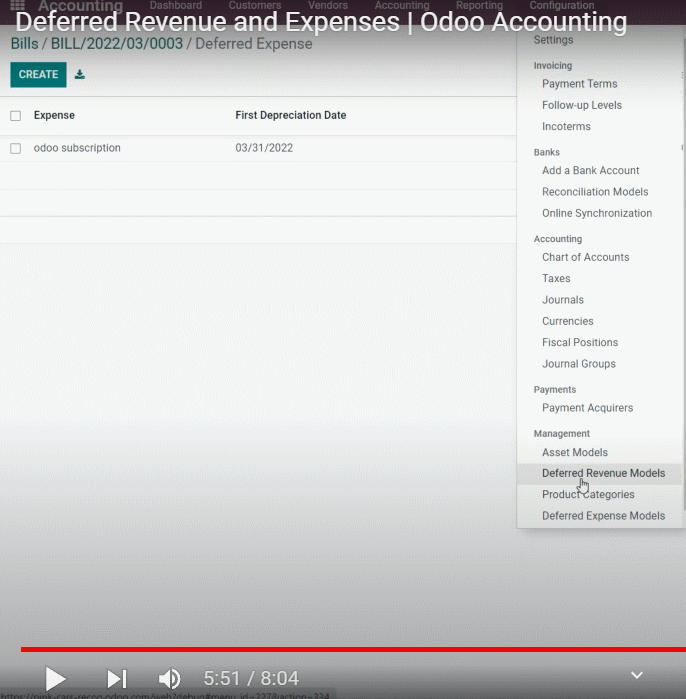
Pada aplikasi Accounting Odoo ERP ini kita masuk ke Configuration | Deferred Revenue Models.

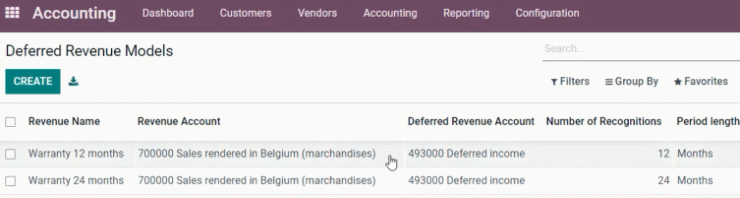
Tampak ada dua revenue models, kita memilih salah satunya.

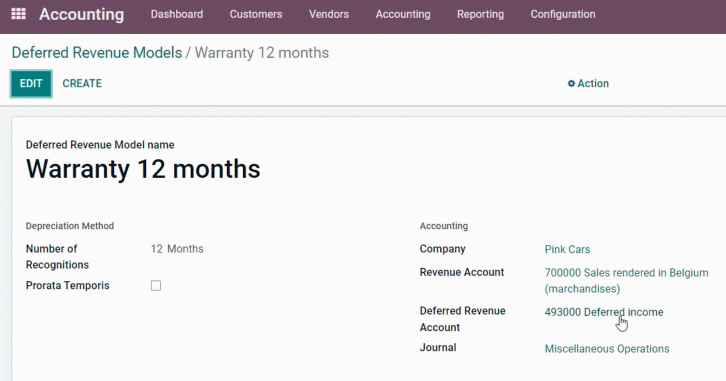
Tampak detail dari Deferred Revenue Models, kita menuju ke akun Deferred Revenue yairu Deferred Income.

- Akun deferred income
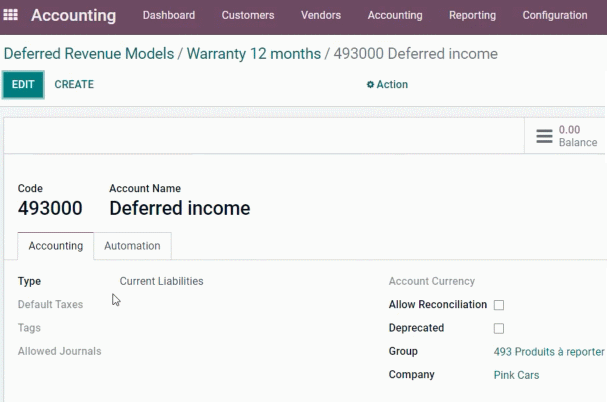
Tampak akun Deferred income dengan akun Typenya adalah Current Liabilities.

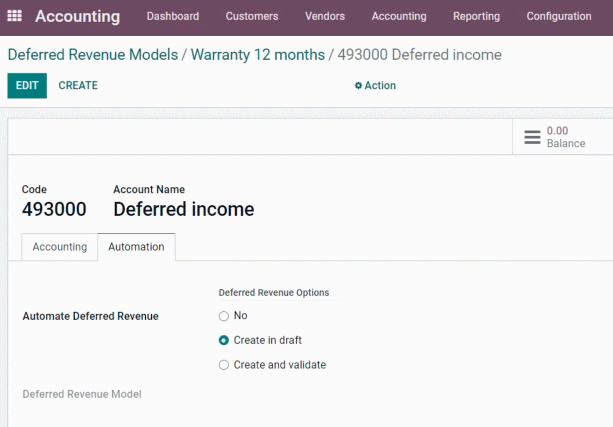
Pada Automation kali ini kita akan memilih ‘Create in draft’ pada Automate Deferred Revenue dan tidak mengisi Deferred Revenue Model karena akan kita tentukan nanti.

- Membuat customer invoice
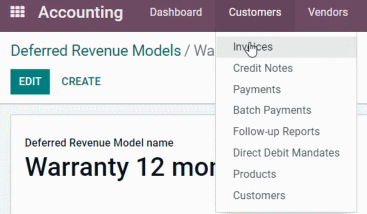
Kita kemudian menuju menu Customer | Invoices.

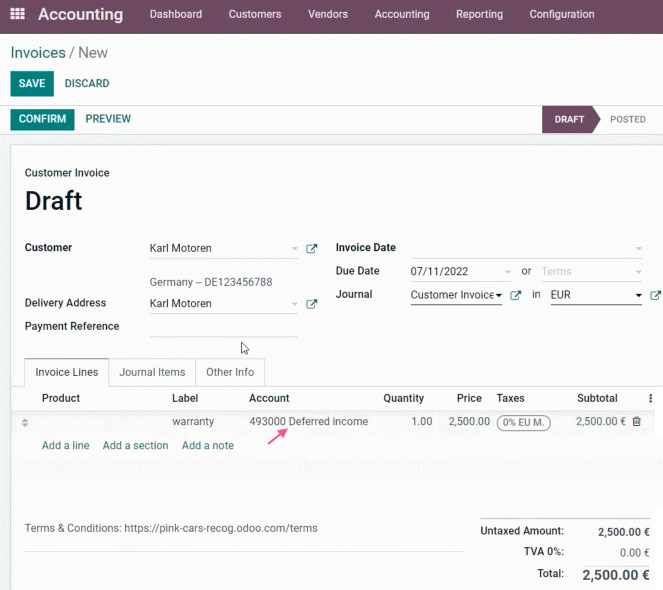
Kita mengisi pada ‘Deferred income’ pada Account dan mengisi yang lain sesuai kebutuhan.

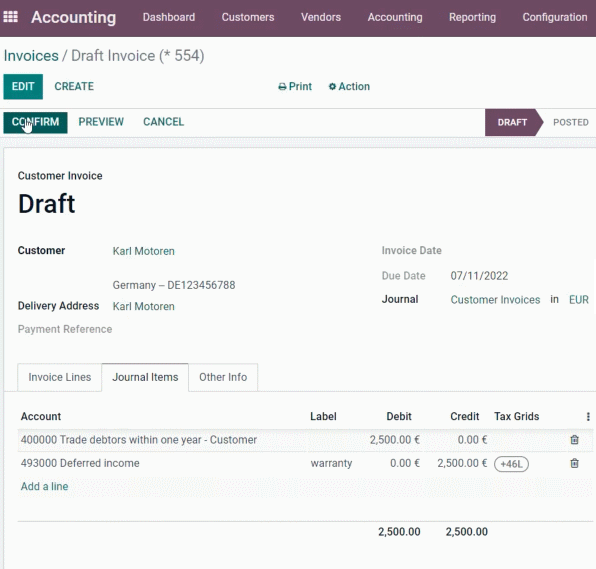 ”
”
Kita melanjutkan dengan CONFIRM untuk customer invoice ini.

- Deferred revenue yang terbuat dari customer invoice
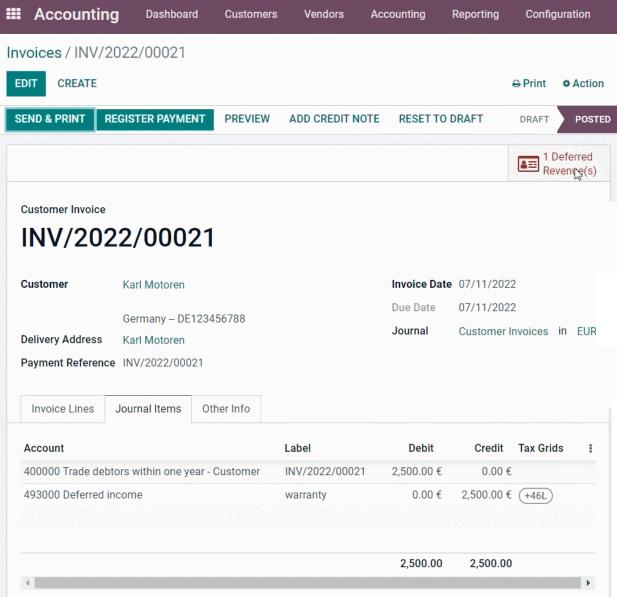
Tampak ada satu deferred revenue yang terbuat tetapi warnanya merah karena statusnya masih draft. Kita kemudian menuju Deferred Revenue ini.

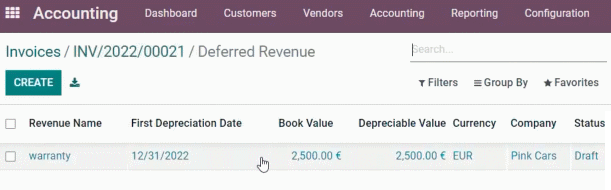
Kita kemudian memilih deferred revenue ini.

- Edit deferred revenue
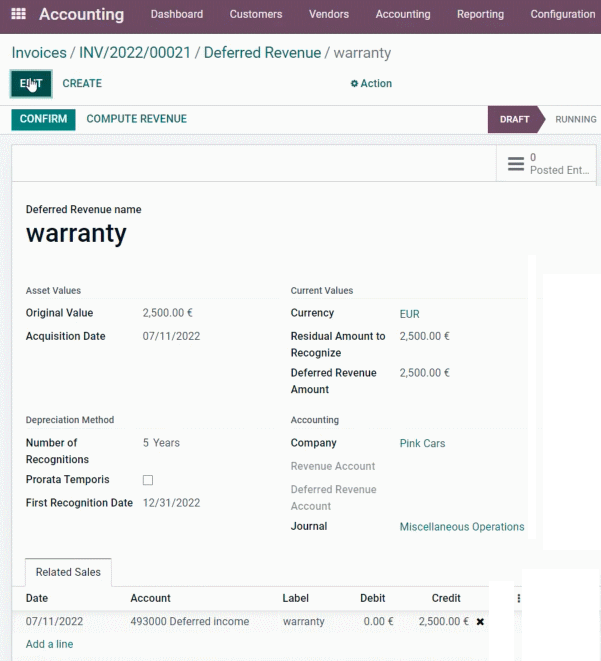
Kita kemudian mengedit deferred revenue ini.

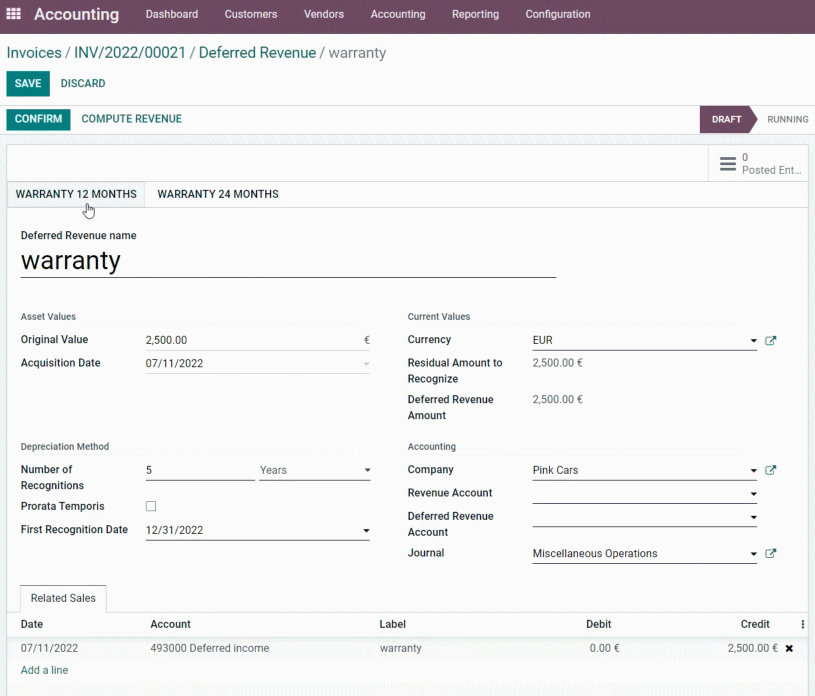
Kita melanjutkan dengan memilih Deferred Revenue Models.

- Compute Revenue
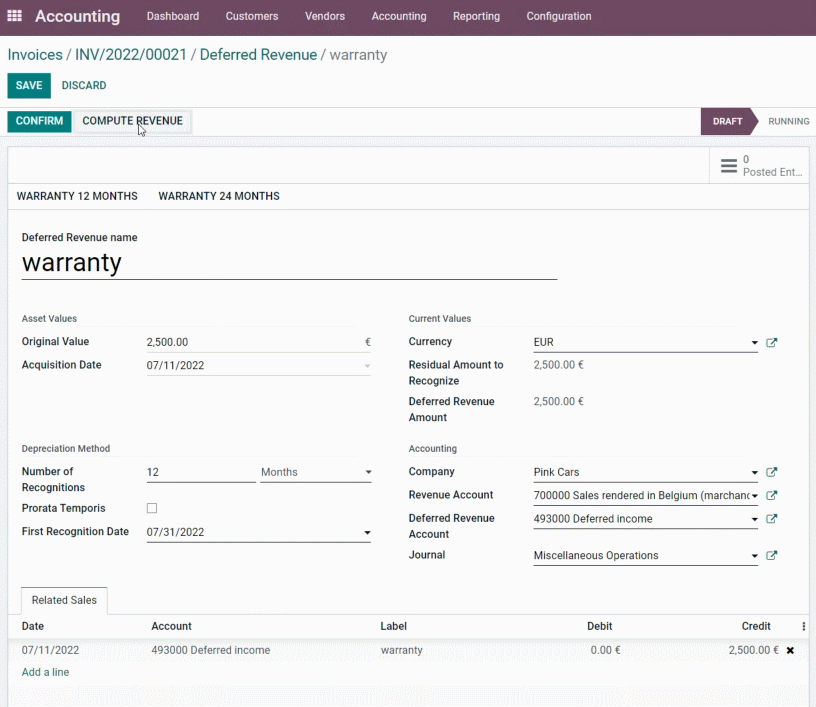

- Confirm deferred revenue
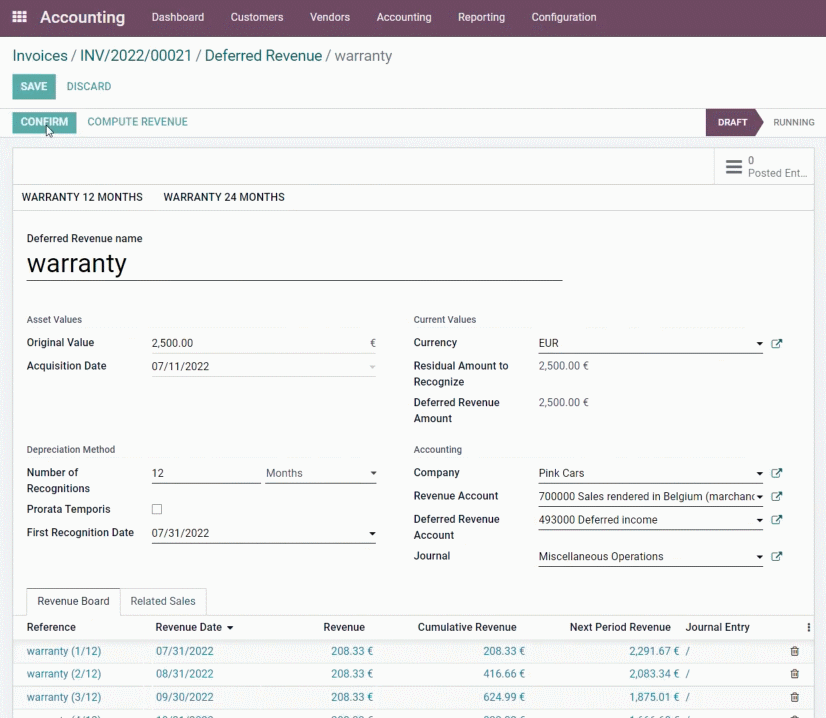
Setelah kita melakukan Compute Revenue maka akan muncul Revenue Board yang menunjukkan jadwal pengakuan pendapatan. Kita melanjutkan dengan CONFIRM deferred revenue ini.

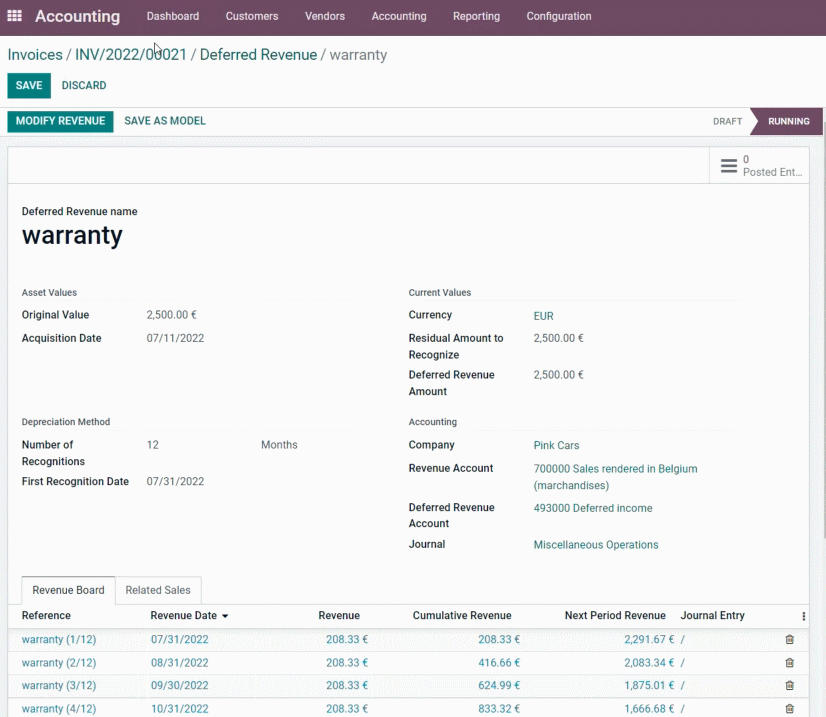
Tampak status dari deferred revenue menjadi RUNNING.

- Melihat update pada customer invoice
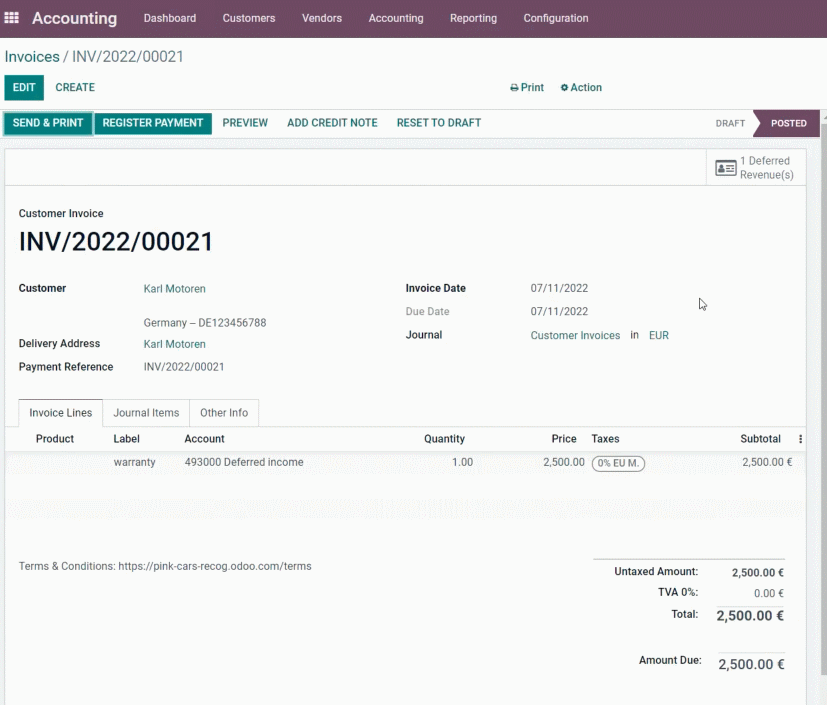
Tampak Deferred Revenuenya sudah berwarna normal.
Informasi lebih lanjut silahkan mengunjungi
1. https://www.odoo.com/slides/slide/deferred-revenue-and-expenses-1922 .
2. https://www.youtube.com/watch?v=umutqkzYNfw .
Kunjungi www.proweb.co.id untuk menambah wawasan anda.
Jika anda tertarik mengenai aplikasi Odoo ERP silahkan mengisi form di bawah ini

